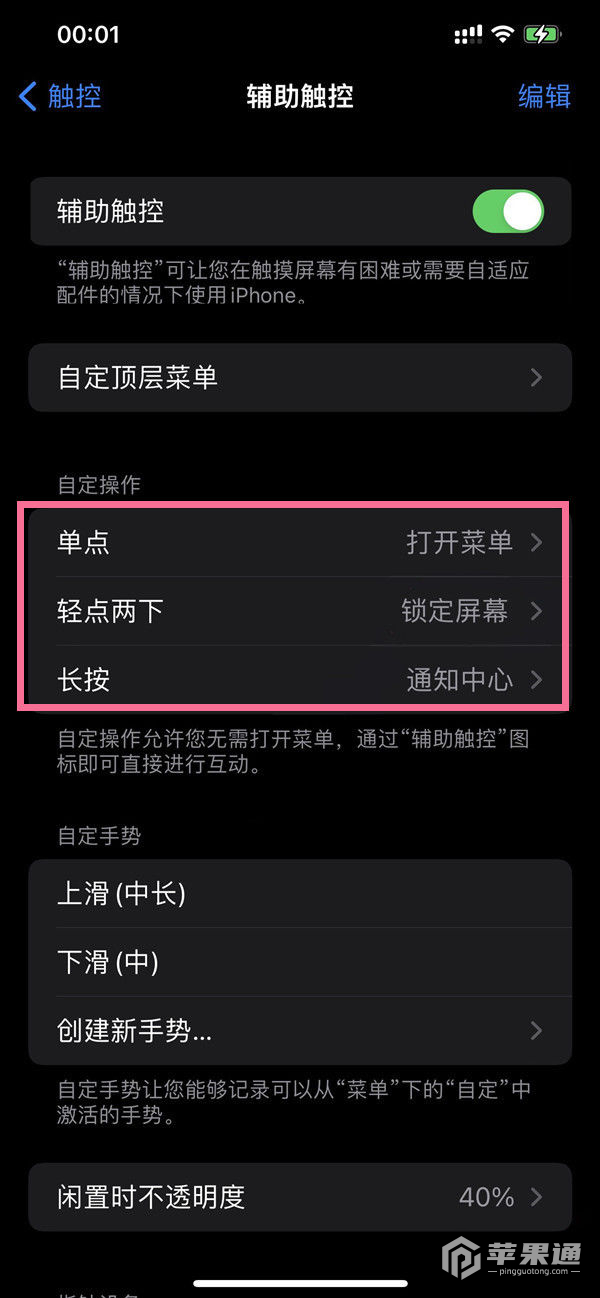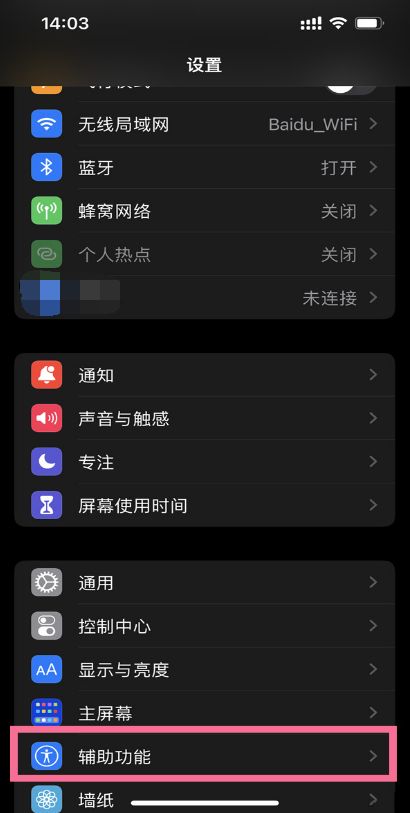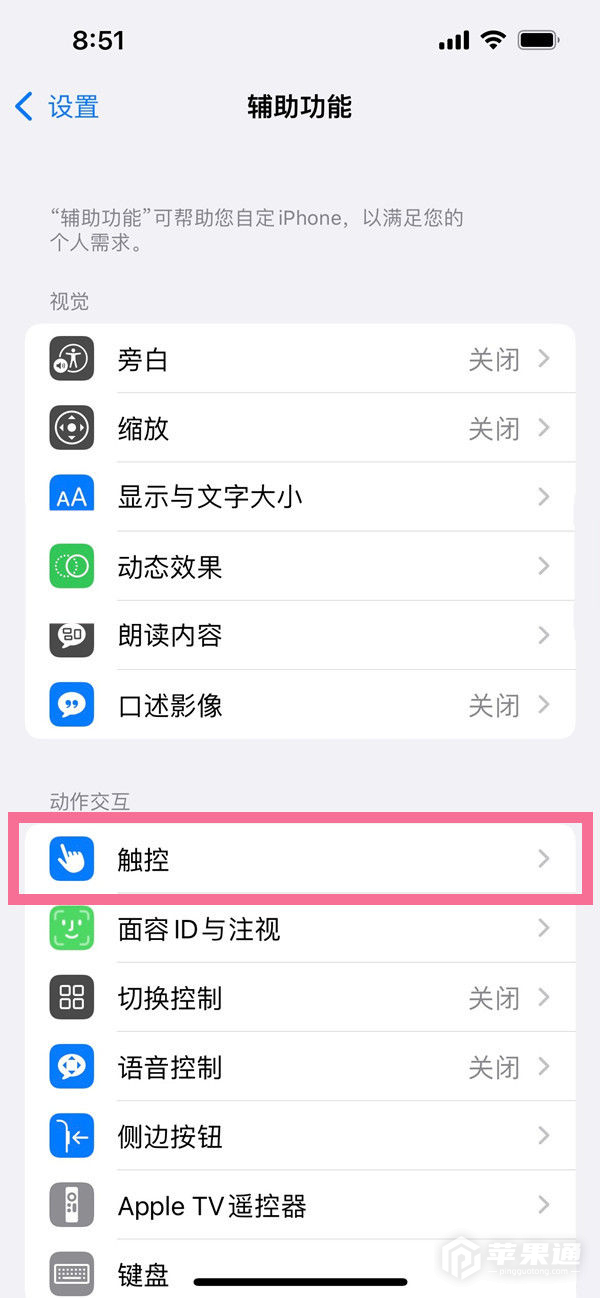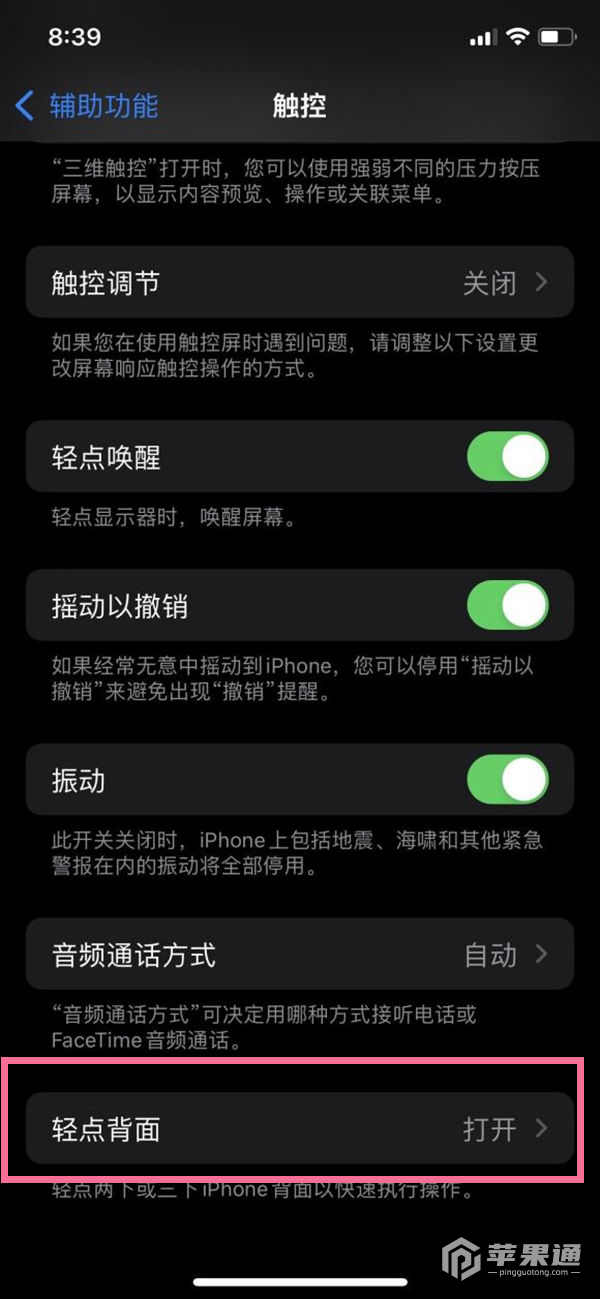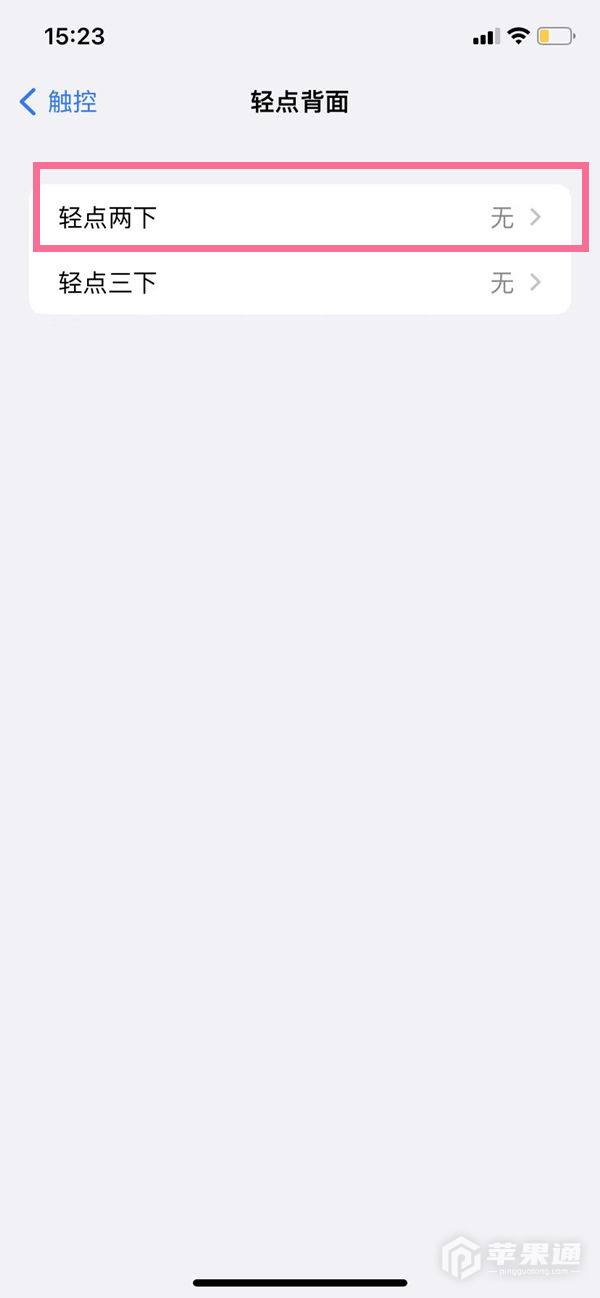iPhone15plus怎么截图
作者:果果
时间:2023-07-23 15:18
是一款性价比非常不错的全新机型,在还没有发布的时候就有不少消费者们在关注了,正式推出以来也没有让大家失望,那么iPhone15plus怎么截图?接下来小编就为大家简单介绍一下吧!
iPhone15plus怎么截图
快捷键截屏:
在想要截屏的界面,同时按下【电源键】+【上音量键】即可。
悬浮球截屏:
点击设置-辅助功能-触控,开启辅助触控,在自定义菜单中,选择一种操作方式,设置为截屏即可。
轻点背面 截屏 :
1、在手机设置菜单中点击辅助功能。
2、在辅助功能中点击触控选项。
3、在触控界面选择轻点背面。
4、选择轻点两下或者轻点三下,勾选截屏。
苹果通小编今天为大家介绍的iPhone15plus怎么截图大家是不是已经清楚了呢? 在发布以来市场口碑还是蛮不错的,如果大家喜欢的话就快去购买使用吧!
购买平台
京东
拼多多
相关手机百科
热门手机百科
-

iphone15promax如何查询是不是正品
2023-07-26
-

iPhone15ProMax耗电快怎么办
2023-09-15
-

iPhone15如何插两张卡
2023-07-26
-

iPhone15耗电快怎么办
2023-09-15
-

iPhone12pro要不要更新ios17.4.1?
2024-03-22
-

iphone15如何使用双卡双待
2023-08-02
-

iphone15pro是否支持双卡双待
2022-10-18
-

iPhone15怎么设置双卡双待
2023-09-13
-

iphone15连接蓝牙耳机教程
2023-07-31
-

Apple Watch怎么设置提醒喝水
2023-07-07